Hinweis: Den Überblick über sämtliche Schritte und Einstellungen zur Online-Buchung bekommst du in dem Artikel Wie kann ich eine Online-Buchung auf meiner Webseite einrichten?
Bevor du die Online-Buchung an deine Kunden kommunizierst, nimmst du die Einstellungen für dein Team vor.
Unter Manager > Mitarbeiter siehst du eine Liste deiner Mitarbeiter. Wähle einen nach dem anderen aus und überprüfe jeweils folgende Punkte.
Wichtig: Denke daran, die Änderungen zu Speichern, bevor du zum nächsten Mitarbeiter wechselst.
Menü Details
Bei der Online-Buchung werden den Kunden die Fotos der Mitarbeiter, die Mitarbeiter-Kategorie sowie ein kurzer Text über sie angezeigt.
Die Fotos kannst du im Menü Detail hochladen.
- Klicke auf + Photo hinzufügen.
- Wähle die Bild-Datei aus, die das Foto enthält.
- Klicke auf Öffnen.
- Lege den Ausschnitt fest, indem du die Randmarkierungen mit der Maus ziehst.
- Klicke auf Speichern.
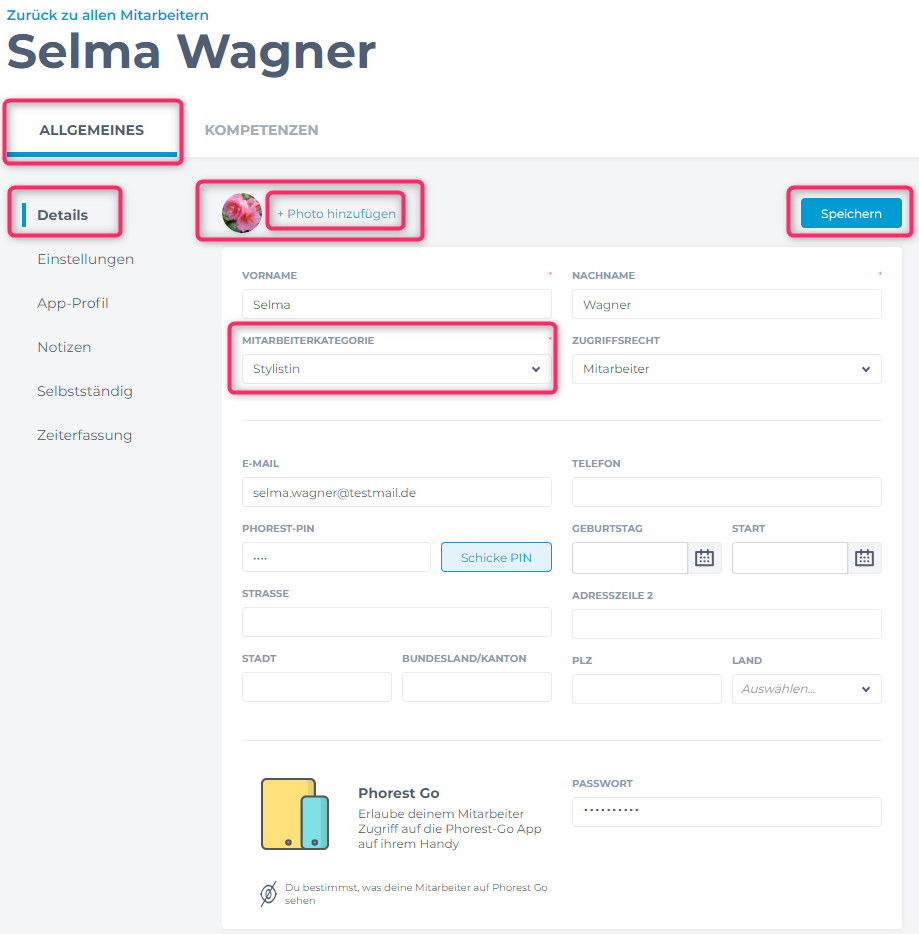
Überprüfe auch die Mitarbeiter-Kategorie.
Hinweis: Wenn du gut klingende Namen für die Mitarbeiter-Kategorien verwenden willst, z.B. Junior Stylist und Master-Stylist statt Mitarbeiter, dann ändere die Bezeichnungen. Dazu gehst du auf Manager > Kategorien > Mitarbeiter, klickst auf eine Kategorie und änderst den Namen.
Menü Einstellungen
Mit dem Schieberegler Online buchbar legst du fest, ob die Mitarbeiterin online gebucht werden kann.
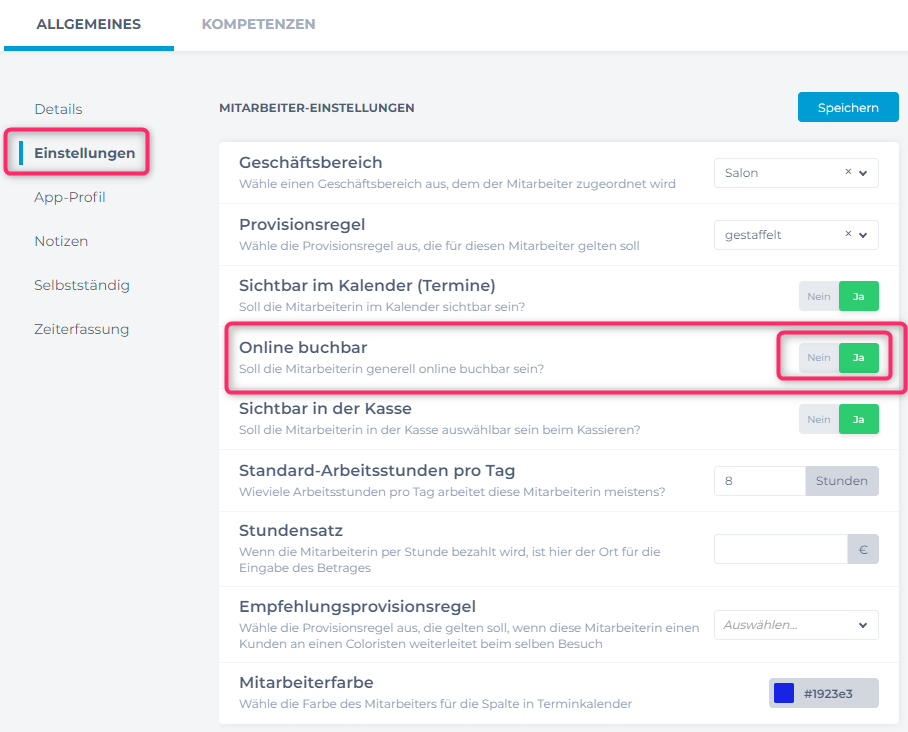
Standardmäßig ist dies erst mal für alle Mitarbeiter auf Ja gesetzt. Wenn einzelne Mitarbeiter nicht online gebucht werden sollen, musst du sie also auf Nein setzen.
Menü App-Profil
Trage hier den Profil-Text für die Mitarbeiterin ein. Die symbolische Darstellung daneben zeigt dir, wie es ungefähr auf einem Smartphone aussehen wird.
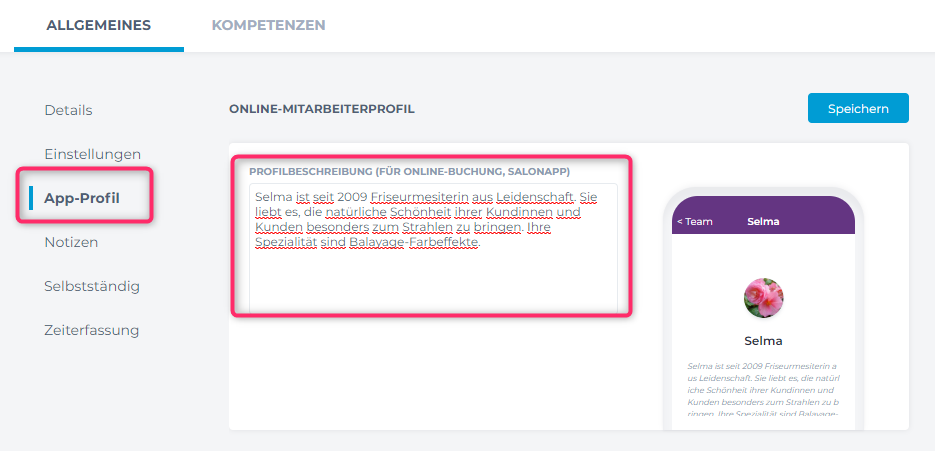
Menü Kompetenzen
In diesem Menü werden alle Dienstleistungen aufgeführt, sortiert nach Kategorie. Setze den Schieberegler bei denjenigen Dienstleistungen auf Nein, die jemand nicht kann oder nicht durchführen soll.
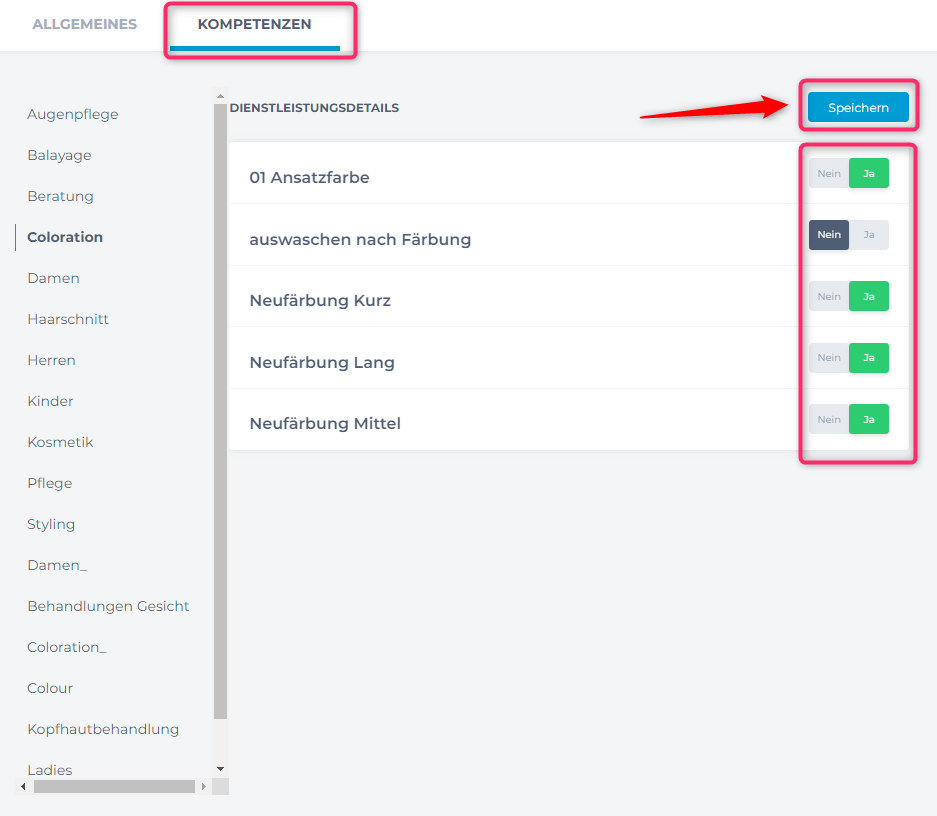
Zum Beispiel kannst du bei deinen Top-Stylisten eintragen, dass sie einfache Dienstleistungen nicht "können", damit sie dafür nicht online gebucht werden. Falls es sich doch mal ergibt, dass sie für diese Tätigkeit einspringen müssen, kannst du sie im Salon trotzdem dafür einbuchen. Du erhältst dann einen Hinweis. Wenn du auf Ja klickst, wird die Dienstleistung gebucht.
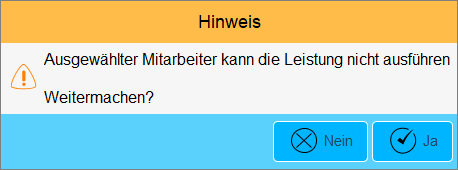
Denke daran, zu Speichern!, bevor du zum nächsten Teammitglied wechselst.